سؤال
المشكلة: كيفية إصلاح خطأ "التثبيت محظور بواسطة نهج النظام"؟
مرحبا. حاولت مؤخرًا تثبيت برامج تشغيل محول Intel Wireless الخاص بي من موقع Intel الرسمي ، وفشلت مع ظهور خطأ "هذا التثبيت محظور بموجب سياسة النظام. تواصل مع مديرك." لم أقم بتغيير أي شيء في إعدادات جهاز الكمبيوتر الخاص بي منذ تثبيت Windows ، على الرغم من أنني قمت بتغيير جهاز التوجيه الخاص بي مؤخرًا. ما الذي يجري؟
إجابة محلولة
تعد برامج تشغيل الأجهزة من أهم مكونات نظام التشغيل Windows ، لأنها تسمح للبرامج والأجهزة بالاتصال بشكل صحيح. في حين أن بعض الأجهزة ، مثل بطاقات الرسومات المخصصة ، يمكن أن تعمل بأقل قدر ممكن بدونها ، فإن غياب برامج التشغيل قد يمنع الأجهزة من العمل.
نظرًا لأننا نتحدث عن برامج تشغيل المحولات اللاسلكية هنا ، فإن الخطأ "هذا التثبيت محظور بموجب سياسة النظام" من شأنه أن يمنع الوظائف الرئيسية لهذا الجهاز ، بما في ذلك WiFi ، وكذلك Bluetooth[1] روابط. بدون شك ، إذا لم يتوفر أي إيثرنت لاستبدال اتصال WiFi ، فقد تصبح هذه مشكلة كبيرة ، لأن الاتصال بالإنترنت ببساطة لن يكون متاحًا.
لا يمكن أن يحدث الخطأ "هذا التثبيت محظور بموجب سياسة النظام" عند تثبيت برامج تشغيل لاسلكية فقط. قال المستخدمون إنهم تلقوا نفس الخطأ عند تثبيت Autocad (رمز الخطأ 1625 ، 509) ، Python[2] (0x80070659) وبرامج تشغيل الماوس (G500) وبرامج أخرى.
كما توحي رسالة الخطأ ، فإن سبب حدوثه هو عدم كفاية الحقوق لتثبيت برامج جديدة ، بغض النظر عما إذا كانت برامج تشغيل أو تطبيقات. على الرغم من أنه قد يبدو أن تشغيل برنامج التثبيت كمسؤول قد يكون كافياً ، إلا أن هذا ليس هو الحال هنا عادةً (على الرغم من أنه يجب عليك بالتأكيد تجربته كحل أول) ، لذلك يجب تغيير إعدادات الأذونات الأخرى.
هناك عدة طرق مختلفة لتغيير الأذونات على جهاز كمبيوتر يعمل بنظام Windows - معظم المستخدمين ليسوا كذلك على دراية بهذه السياسات لأنها نادرًا ما تحتاج إلى استخدامها (نظرًا لأن الإعدادات الافتراضية عادةً ما تعمل بشكل جيد نحن سوف). ستجد أدناه عدة طرق حول كيفية إصلاح خطأ "هذا التثبيت ممنوع بواسطة سياسة النظام" ، والذي سيسمح لك بالتالي بتثبيت البرنامج المعني.
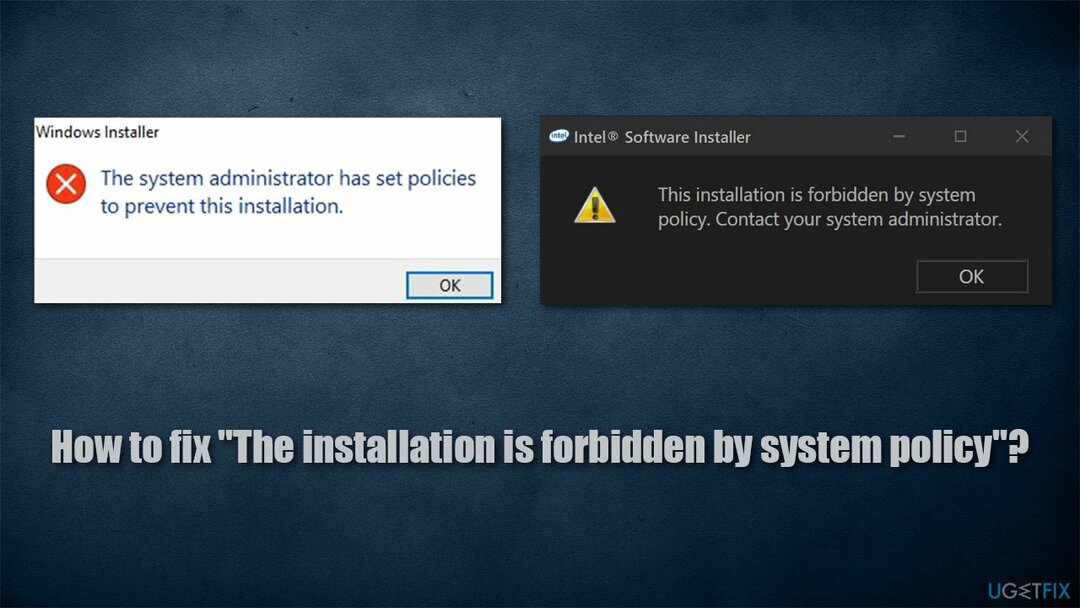
قبل أن نبدأ ، ننصحك بشدة بفحص الجهاز بأداة إصلاح قوية للنظام Reimageغسالة ملابس ماك X9. إذا كان الخطأ ناتجًا عن مشكلات نظام التشغيل الأساسية مثل تلف الملف ، فيمكن إصلاحه في بضع دقائق فقط تلقائيًا.
الحل 1. حاول تحديث برنامج التشغيل التلقائي
لإصلاح النظام التالف ، يجب عليك شراء الإصدار المرخص من Reimage Reimage.
إذا تلقيت خطأً عند محاولة تثبيت برامج التشغيل يدويًا ، فننصحك بتجربة حل تلقائي بدلاً من ذلك - اقتراحنا هو دريفكس. يمكن لمُحدِث برنامج التشغيل هذا إجراء نسخ احتياطي لجميع برامج التشغيل الحالية وتثبيت التعريفات الصحيحة تلقائيًا. بعد استخدام هذه الأداة ، لن تضطر أبدًا إلى الانشغال بعملية تحديث برنامج التشغيل والتخلص من المشكلات التي قد تسببها برامج التشغيل غير المتوافقة أو التالفة - الموت الزرقاء ،[3] أخطاء ، أعطال ، إلخ.
الحل 2. تحرير نهج المجموعة المحلية
لإصلاح النظام التالف ، يجب عليك شراء الإصدار المرخص من Reimage Reimage.
من أسهل الطرق لتغيير الأذونات على نظام Windows الخاص بك هو تحرير "نهج المجموعة". إليك الطريقة:
- اكتب في gpedit.msc في بحث Windows والصحافة يدخل
- ذات مرة سياسة المجموعة يفتح ، انتقل إلى الموقع التالي:
نهج الكمبيوتر المحلي> تكوين الكمبيوتر> قوالب الإدارة> مكونات Windows> Windows Installer.
- على الجانب الأيمن من النافذة ، انقر نقرًا مزدوجًا فوق ملف منع غير المسؤولين من تطبيق التحديثات الموقعة من البائع دخول
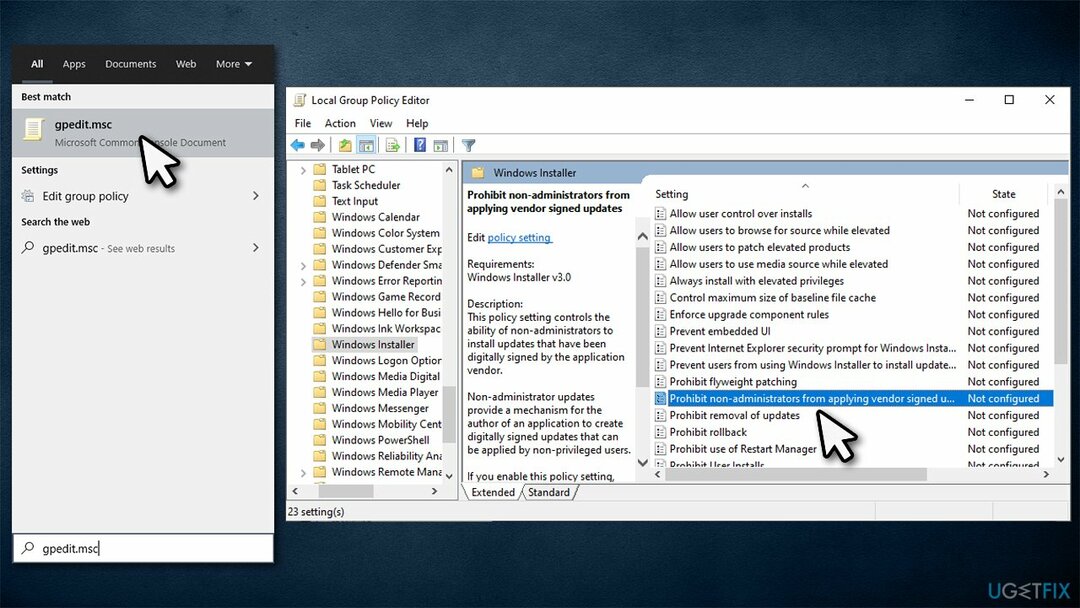
- في النافذة الجديدة ، حدد عاجز
- انقر يتقدم و موافق.
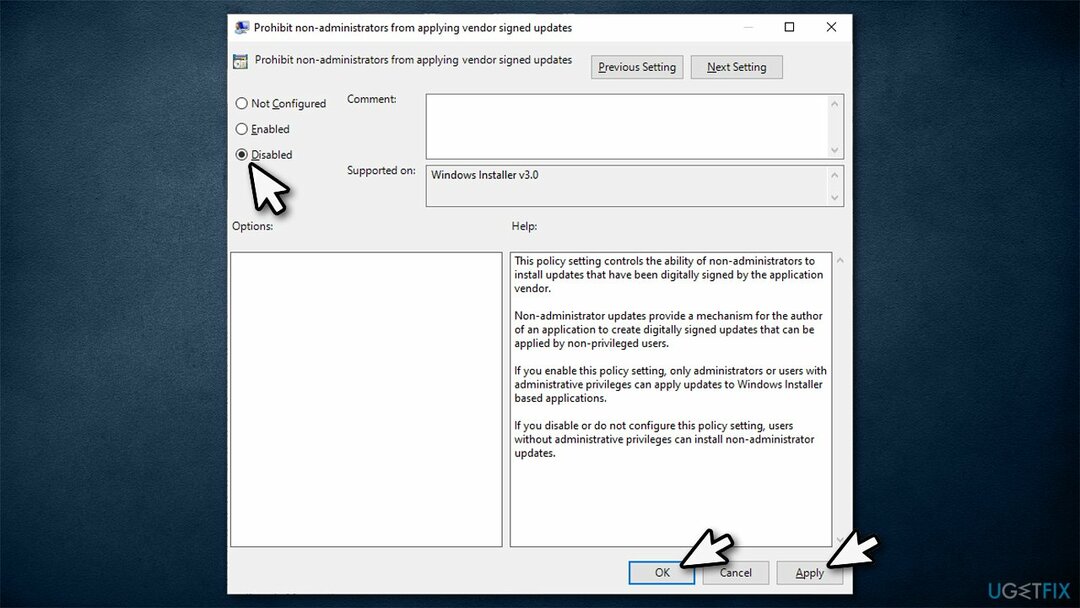
ملحوظة: تأكد من تسجيل الدخول كمسؤول لتغيير هذه السياسات وبقية السياسات دون مشاكل.
الحل 3. تحقق من إعدادات الأمان المحلية
لإصلاح النظام التالف ، يجب عليك شراء الإصدار المرخص من Reimage Reimage.
- اكتب في لوحة التحكم في بحث Windows والصحافة يدخل
- تحت عرض بواسطة، تحديد أيقونات صغيرة من القائمة المنسدلة
- قطف او يقطف الأدوات الإدارية
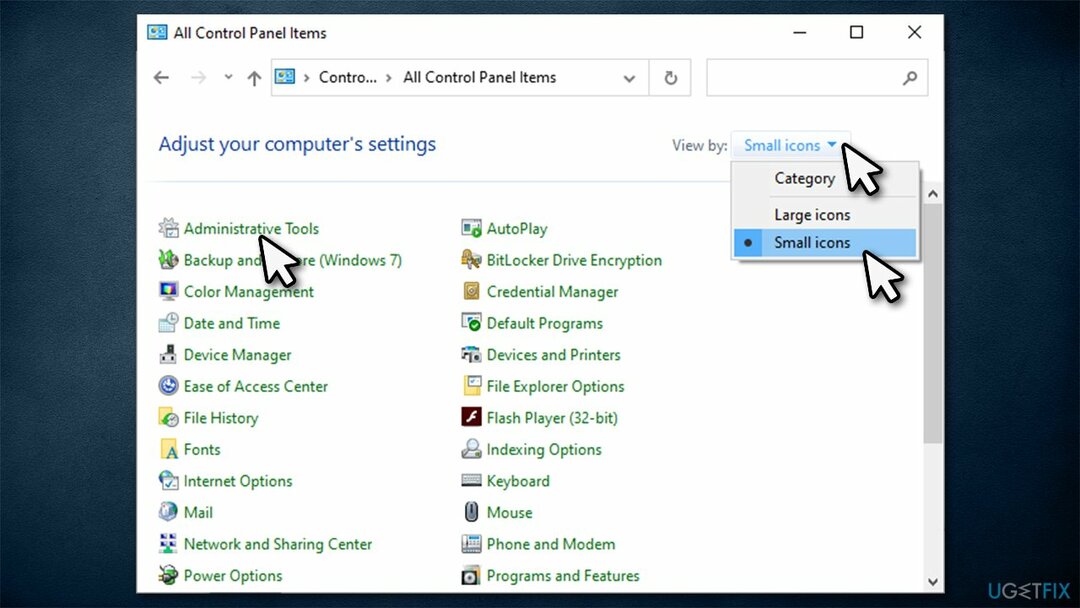
- نقرتين متتاليتين سياسة الأمن المحلية
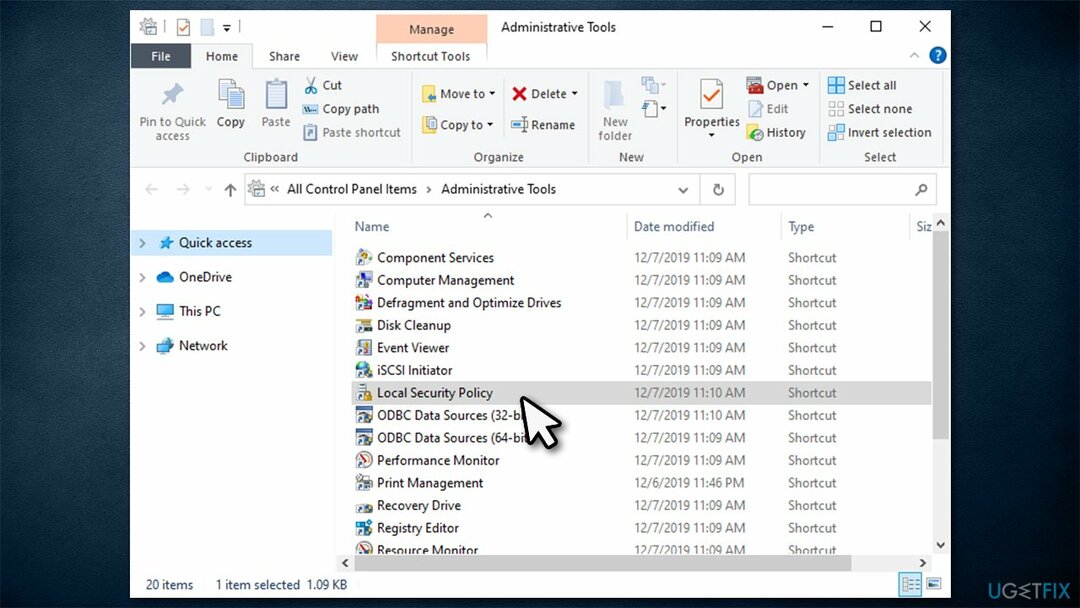
- بمجرد فتح النافذة الجديدة ، انقر فوق نُهج تقييد البرامج على اليسار. يجب أن ترى النص التالي على اليمين:
لم يتم تحديد سياسات تقييد البرامج
- الآن انقر بزر الماوس الأيمن فوق نُهج تقييد البرامج واختيار جديدنُهج تقييد البرامج
- انقر نقرًا مزدوجًا فوق إجباري على اليمين
- ضع علامة في جميع المستخدمين باستثناء المسؤولين المحليين اختيار
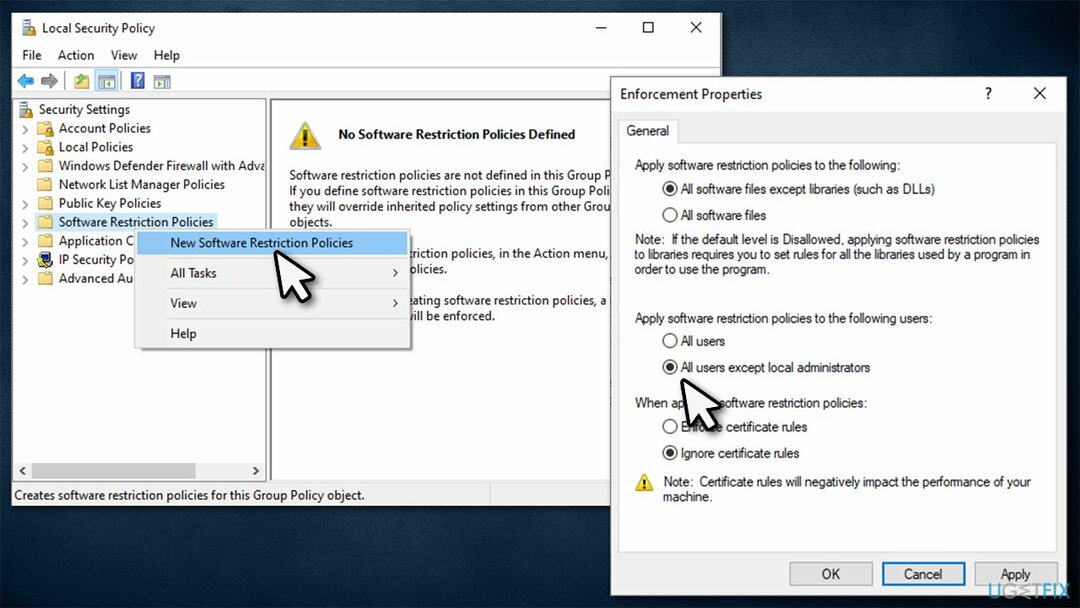
- انقر يتقدم و موافق.
الحل 4. قم بتمكين خدمة Windows Installer
لإصلاح النظام التالف ، يجب عليك شراء الإصدار المرخص من Reimage Reimage.
- اكتب في services.msc في بحث Windows أو يركض حوار (Win + R.) و اضغط يدخل
- في نافذة الخدمات ، قم بالتمرير لأسفل حتى تصل مثبت الويندوز الخدمات
- انقر بزر الماوس الأيمن فوقه واختر يبدأ
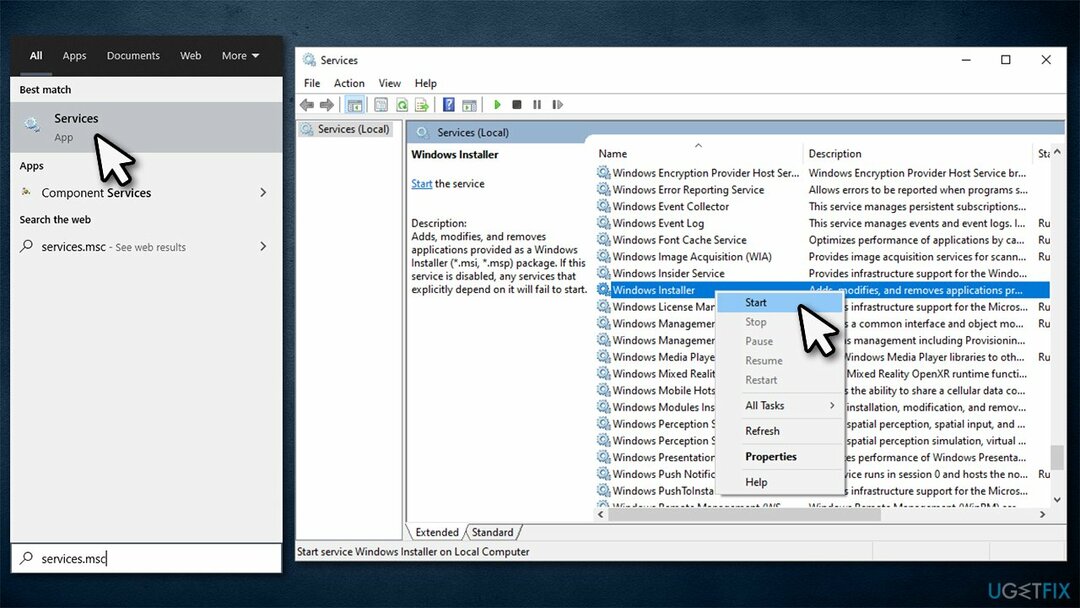
- أغلق الخدمات ومعرفة ما إذا كان ذلك قد ساعدك في إزالة الخطأ "هذا التثبيت محظور بواسطة سياسة النظام".
الحل 5. قم بتغيير إعدادات BIOS
لإصلاح النظام التالف ، يجب عليك شراء الإصدار المرخص من Reimage Reimage.
ساعدت هذه الطريقة المستخدمين الذين لم يتمكنوا من تثبيت برامج تشغيل لاسلكية بسبب الخطأ. لذلك ، تحتاج إلى الوصول إلى BIOS الخاص بك:
- اعادة التشغيل حاسوبك
- قبل الرسوم المتحركة شاشة تسجيل الدخول ، البريد العشوائي F2، F8، Del، Esc، أو زر آخر (يعتمد على الشركة المصنعة للوحة الأم) على لوحة المفاتيح
- بمجرد الدخول إلى BIOS ، سيكون عليك تغيير الإعدادات اللاسلكية
- اذهب إلى مفتاح لاسلكي و قم بإزالة العلامات من WLAN و Bluetooth والخيارات
- اذهب إلى تمكين الجهاز اللاسلكي و حدد WLAN و بلوتوث لتمكينهم
- اعادة التشغيل جهاز الكمبيوتر الخاص بك.
الحل 6. تغيير سجل ويندوز
لإصلاح النظام التالف ، يجب عليك شراء الإصدار المرخص من Reimage Reimage.
تحذير: يجب عليك دائمًا الاحتفاظ بنسخة احتياطية من السجل الخاص بك قبل تغيير أي إعدادات بداخله ، وإلا فقد يتسبب التسجيل المعدل بشكل غير صحيح في عدم استقرار النظام أو حتى الفشل.
- اكتب في regedit.msc في بحث Windows أو تشغيل مربع الحوار واضغط على يدخل
- متى التحكم في حساب المستخدم يظهر ، انقر نعم
- انتقل إلى الموقع التالي:
HKLM \\ البرامج \\ السياسات \\ Microsoft \\ Windows \\ Installer
- إذا كنت لا تستطيع الرؤية تعطيل MSI الدخول على اليمين ، تابع ما يلي:
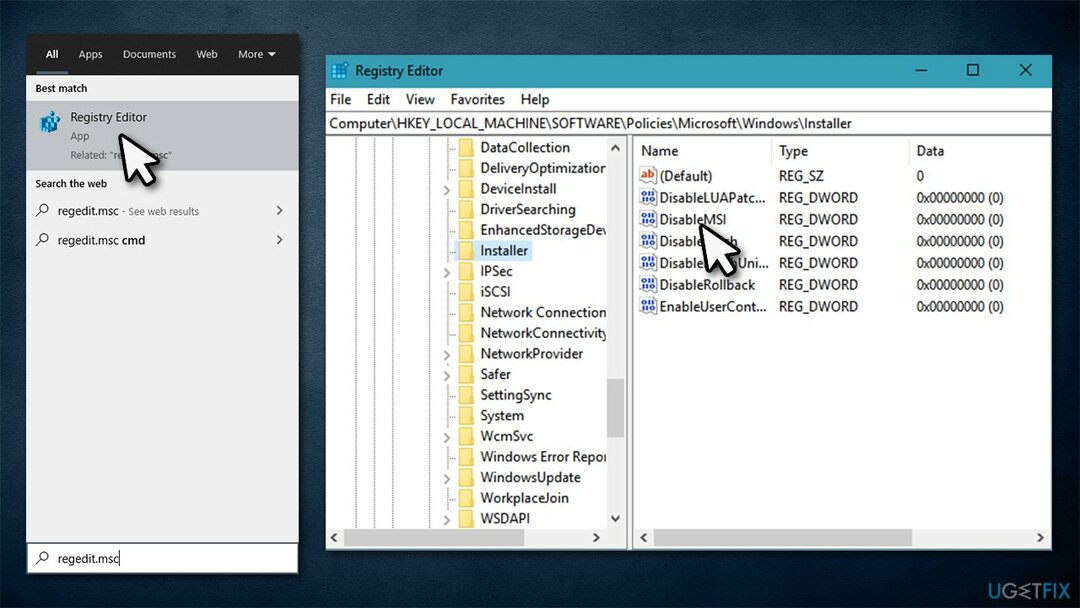
- انقر على اليمين في المساحة الفارغة على الجانب الأيمن من النافذة وحدد قيمة جديدة> DWORD (32 بت)
- أطلق عليه اسما تعطيل MSI وانقر فوقه نقرًا مزدوجًا
- اضبط القيمة على 0 وانقر موافق
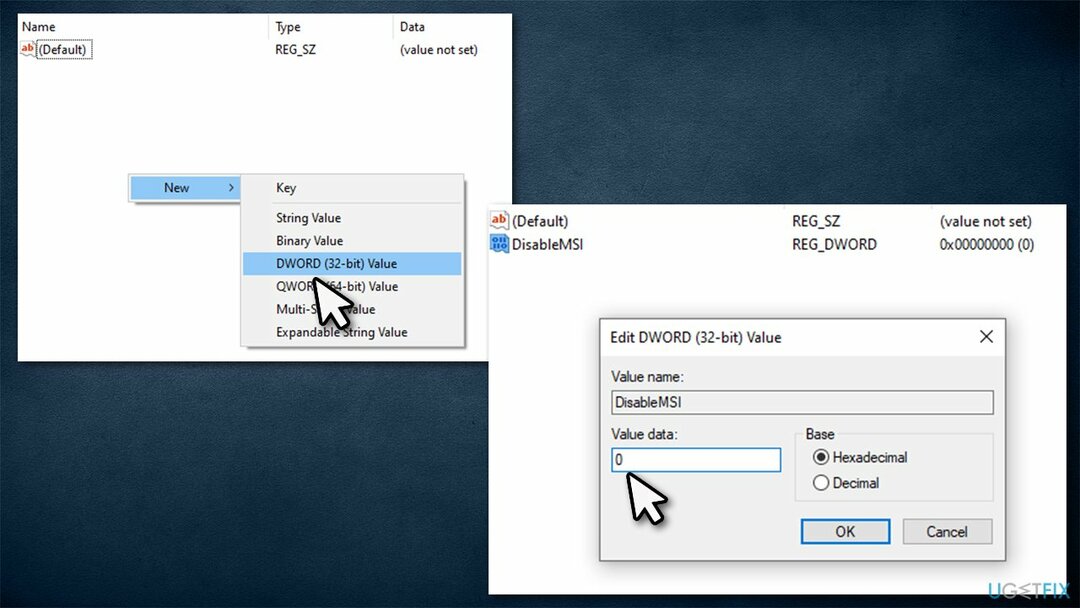
- أغلق محرر التسجيل ومعرفة ما إذا كان هذا الحل يعمل من أجلك.
قم بإصلاح أخطائك تلقائيًا
يحاول فريق ugetfix.com بذل قصارى جهده لمساعدة المستخدمين في العثور على أفضل الحلول للقضاء على أخطائهم. إذا كنت لا تريد المعاناة مع تقنيات الإصلاح اليدوي ، فيرجى استخدام البرنامج التلقائي. تم اختبار جميع المنتجات الموصى بها والموافقة عليها من قبل المتخصصين لدينا. الأدوات التي يمكنك استخدامها لإصلاح الخطأ مدرجة أدناه:
عرض
افعلها الآن!
تنزيل Fixسعادة
يضمن
افعلها الآن!
تنزيل Fixسعادة
يضمن
إذا فشلت في إصلاح الخطأ باستخدام Reimage ، فاتصل بفريق الدعم للحصول على المساعدة. من فضلك ، أخبرنا بكل التفاصيل التي تعتقد أنه يجب أن نعرفها عن مشكلتك.
تستخدم عملية الإصلاح الحاصلة على براءة اختراع قاعدة بيانات تضم 25 مليون مكون يمكنها استبدال أي ملف تالف أو مفقود على كمبيوتر المستخدم.
لإصلاح النظام التالف ، يجب عليك شراء الإصدار المرخص من Reimage أداة إزالة البرامج الضارة.

تعد الشبكة الخاصة الافتراضية أمرًا بالغ الأهمية عندما يتعلق الأمر بـ خصوصية المستخدم. لا يمكن استخدام أدوات التتبع عبر الإنترنت مثل ملفات تعريف الارتباط فقط من خلال منصات وسائل التواصل الاجتماعي والمواقع الإلكترونية الأخرى ولكن أيضًا من قِبل مزود خدمة الإنترنت والحكومة. حتى إذا قمت بتطبيق الإعدادات الأكثر أمانًا عبر متصفح الويب الخاص بك ، فلا يزال من الممكن تتبعك عبر التطبيقات المتصلة بالإنترنت. بالإضافة إلى ذلك ، لا تعد المتصفحات التي تركز على الخصوصية مثل Tor خيارًا مثاليًا نظرًا لانخفاض سرعات الاتصال. أفضل حل لخصوصيتك المطلقة هو الوصول إلى الإنترنت الخاص - كن مجهول الهوية وآمن على الإنترنت.
يعد برنامج استعادة البيانات أحد الخيارات التي يمكن أن تساعدك استعادة الملفات الخاصة بك. بمجرد حذف ملف ، لا يتلاشى في فراغ - فهو يظل على نظامك طالما لم تتم كتابة بيانات جديدة فوقه. استعادة البيانات برو هو برنامج استرداد يقوم بالبحث عن نسخ عاملة من الملفات المحذوفة داخل محرك الأقراص الثابتة. باستخدام الأداة ، يمكنك منع فقدان المستندات القيمة والعمل المدرسي والصور الشخصية والملفات الهامة الأخرى.